 Smart Switch)可以将个人电脑上的数据简单、快速、便捷地使用智能传输。传输备份数据时,部分档案可能在传输前转换为三星设备支持的格式。即使您之前的手机不是三星手机,也可以使用Smart Switch(智能传输)。
Smart Switch)可以将个人电脑上的数据简单、快速、便捷地使用智能传输。传输备份数据时,部分档案可能在传输前转换为三星设备支持的格式。即使您之前的手机不是三星手机,也可以使用Smart Switch(智能传输)。
软件截图
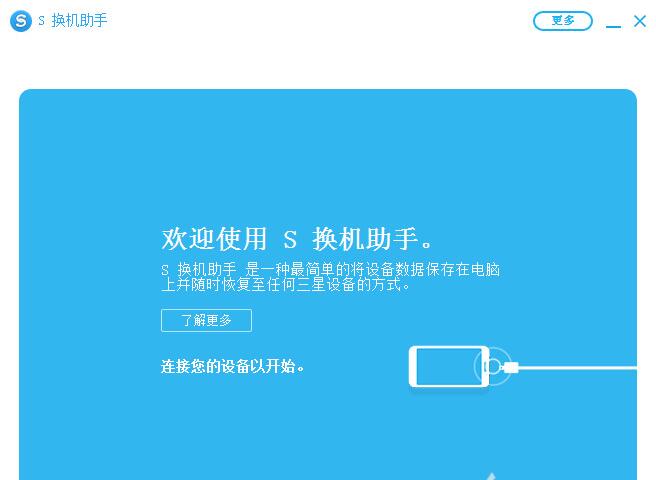
三星智能传输 Samsung Smart Switch的功能介绍:支援多项功能
您可以将您的个人资料(联络资讯、日程、短讯、通告)、多媒体数据,以及其他类型的数据(提示、Wi-Fi设定、最近的历史纪录等等)。
一click轻松连系
有了Smart Switch Mobile,不同Galaxy装置间的数据转移变得轻松方便。
将您的设备放置在一起(在8英寸内),两部装置均开启此应用程序。然後,在旧装置上,选择[Android装置],[开始],[连接]。
这样,您就可将保存在旧有Galaxy装置上的个人数据转移至您新的Galaxy装置中。
简单备份及恢复
体验Smart Switch全新的备份和恢复功能。
这些功能可以一次过将您所有的数据备份到电脑,并轻松恢复任何备份数据,而无需任何复杂设定。
*新的备份和恢复功能还可以为您将个人资料(联络资讯、日程、通告、短讯、通话纪录)、照片、影片、提示、书签,以及其他更多的个人喜好轻松转移。
数据同步
您可以透过Windows Outlook或Mac Address Book及iCal为不同装置同步您的联络人资料及日程安排。
有了这个智能工具,您可以随时随地轻松安排日程。
进行快速连接及数据转移
在您的电脑上开启Smart Switch,并透过USB线将您新的 Samsung装置与之相连接。
Smart Switch会自行识别旧有装置上的数据,并开始将它移动到您新的装置。
三星智能传输 Samsung Smart Switch的常见问题:
常见问题
常见问题[Smart Switch Mobile] "我在market找不到Smart Switch Mobile"
Smart Switch Mobile支援Android OS 4.0或以上的版本。
"进入设定 - >更多 - >装置资讯 - >Android 版本”,确保装置的OS版本是4.0或更新的版本。
如果您的操作系统低於4.0,请更新韧体後再尝试。
常见问题[Smart Switch Mobile]出现此讯息: "您不能在拍摄期间使用Smart Switch Mobile" 。
由於Smart Switch Mobile连接装置时需要用到麦克风和扬声器,当麦克风已经被使用或连接其他外围设备时(例如,头戴耳机或蓝牙耳机),它将不会运行。
常见问题[Smart Switch Mobile] "我备份/恢复我的SD卡,但我在日常使用的数据文件夹无法找到我的数据"。
当您备份和恢复SD卡时,您会发现您的数据在 Smart Switch的备份文件夹中。

 猎豹清理大师 免费版 v6.15.6
猎豹清理大师 免费版 v6.15.6
 TWRP Recovery 官方中文版v2.8.7.0
TWRP Recovery 官方中文版v2.8.7.0
 线刷宝 1.0.7.33
线刷宝 1.0.7.33
 线刷宝 1.0.7.33
线刷宝 1.0.7.33
 秒懂手机 官方版 v1.0.8
秒懂手机 官方版 v1.0.8
 同步助手 官方版 v3.6.3.1
同步助手 官方版 v3.6.3.1

































